Lindungi PDF dengan UPDF di Mac
Memastikan privasi file PDF Anda sangat penting, dan menerapkan enkripsi, perlindungan kata sandi, atau penyuntingan sangatlah penting. Pengguna Mac kini dapat meningkatkan keamanan PDF mereka dengan memanfaatkan fitur perlindungan kata sandi atau penyuntingan dalam program UPDF.
Windows • macOS • iOS • Android 100% aman
1. Tambahkan Kata Sandi Terbuka dan Izin
UPDF memberikan keamanan ekstra pada dokumen PDF Anda dengan menerapkan kata sandi Buka dan Izin . Tujuan kata sandi ini adalah untuk membatasi dokumen Anda dari orang yang tidak berwenang untuk membuka dan melihatnya.
- Untuk menambahkan kata sandi buka dan izin, pertama buka PDF Anda di UPDF.
- Setelah ini, lanjutkan ke ikon Simpan di kiri atas dan perluas menunya untuk memilih opsi Lindungi Menggunakan Kata Sandi .
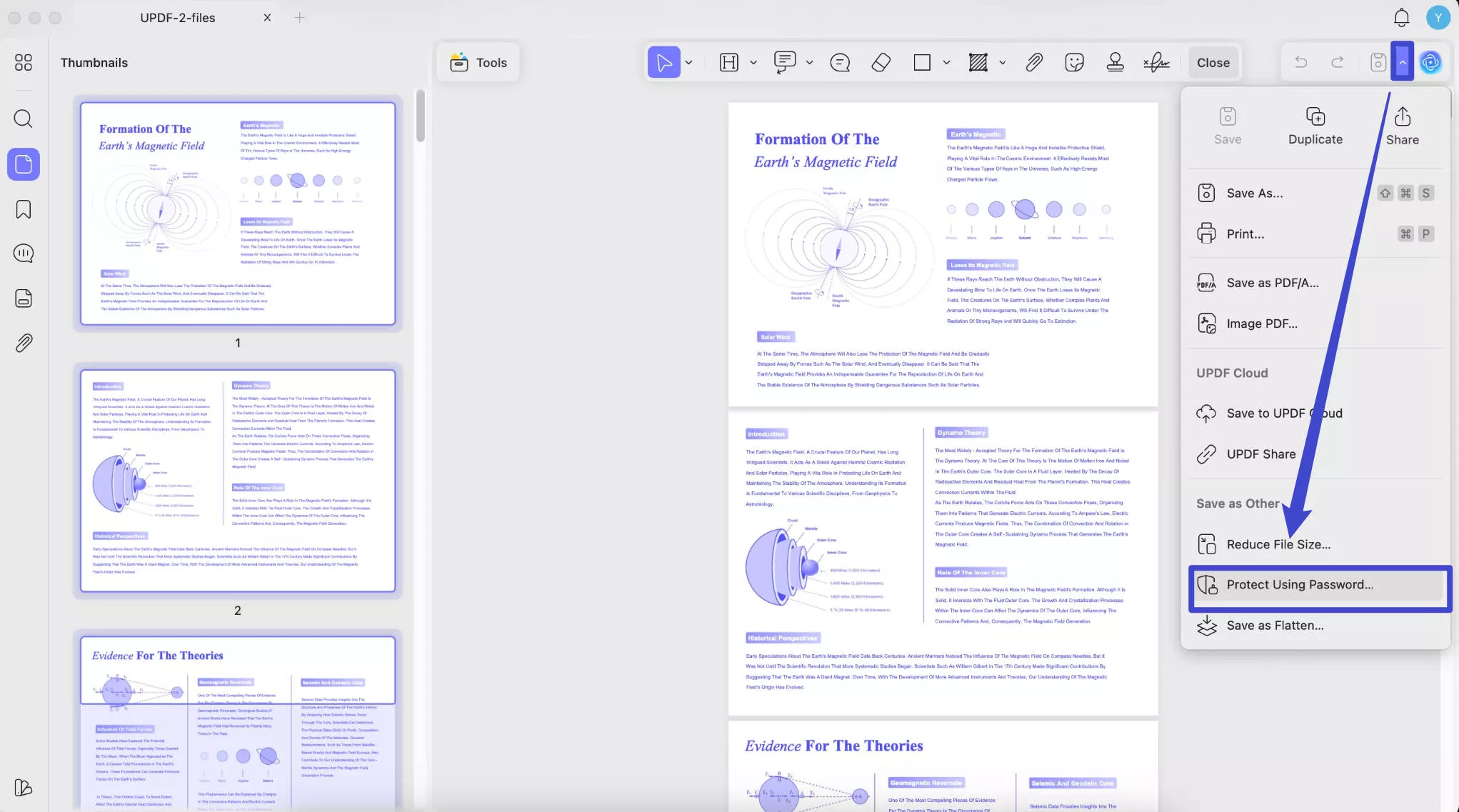
- Setelah ini, jendela baru akan muncul di layar Anda, yang memungkinkan Anda untuk mengatur kata sandi.
- Buka Kata Sandi:
Dari jendela saat ini, tekan tombol + Tambah untuk membuka jendela lain.
Sekarang, tetapkan Kata Sandi Terbuka Anda dan kemudian konfirmasikan dengan menuliskannya kembali. Setelah selesai, klik tombol Simpan untuk menetapkan kata sandi terbuka Anda.

- Kata Sandi Izin: Untuk memasukkan kata sandi izin Anda, ikuti panduan langkah demi langkah.
Di jendela yang sama, klik tombol + Tambah untuk memasukkan kata sandi izin dan mengonfirmasinya. Setelah semuanya diatur, tekan tombol Simpan untuk menyimpannya demi alasan keamanan.
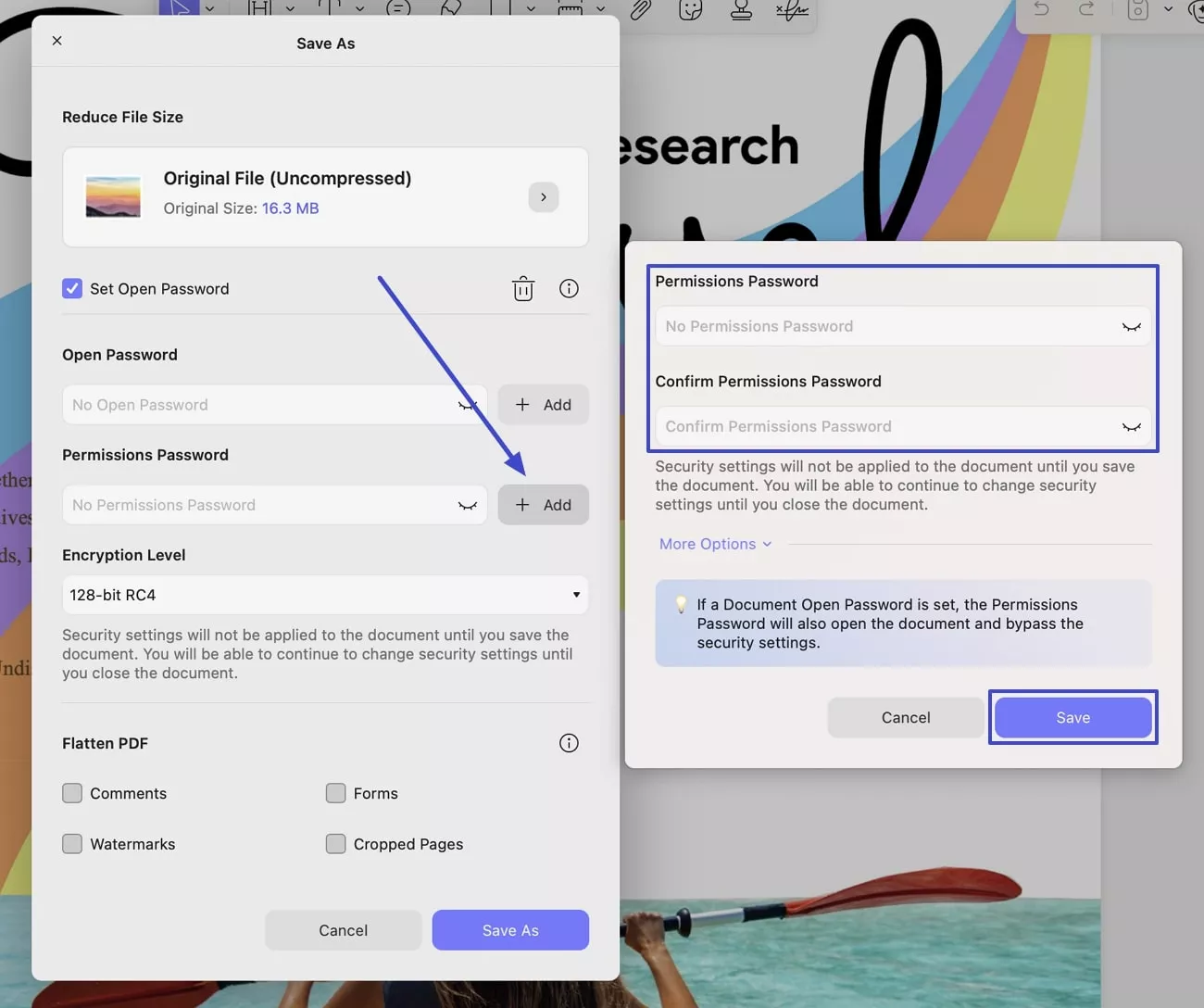
- Selain itu, Anda juga dapat menentukan Tingkat Enkripsi dengan memperluas menu dan memilih antara 128-bit RC4, 128-bit AES, dan 256-bit AES.
Setelah semua pengaturan diterapkan, tekan tombol Simpan Sebagai untuk mengamankan PDF Anda dengan kata sandi baru. Selanjutnya, klik Simpan untuk menyimpan berkas di jendela pop-up baru. Harap diperhatikan, pengaturan keamanan tidak akan diterapkan ke dokumen hingga Anda menyimpannya.
2. Hapus Keamanan
UPDF juga memberi Anda fitur untuk menghapus keamanan dari dokumen Anda yang sudah ada.
- Untuk menghapus keamanan dari dokumen Anda, klik opsi Hapus Kata Sandi dari menu Simpan .
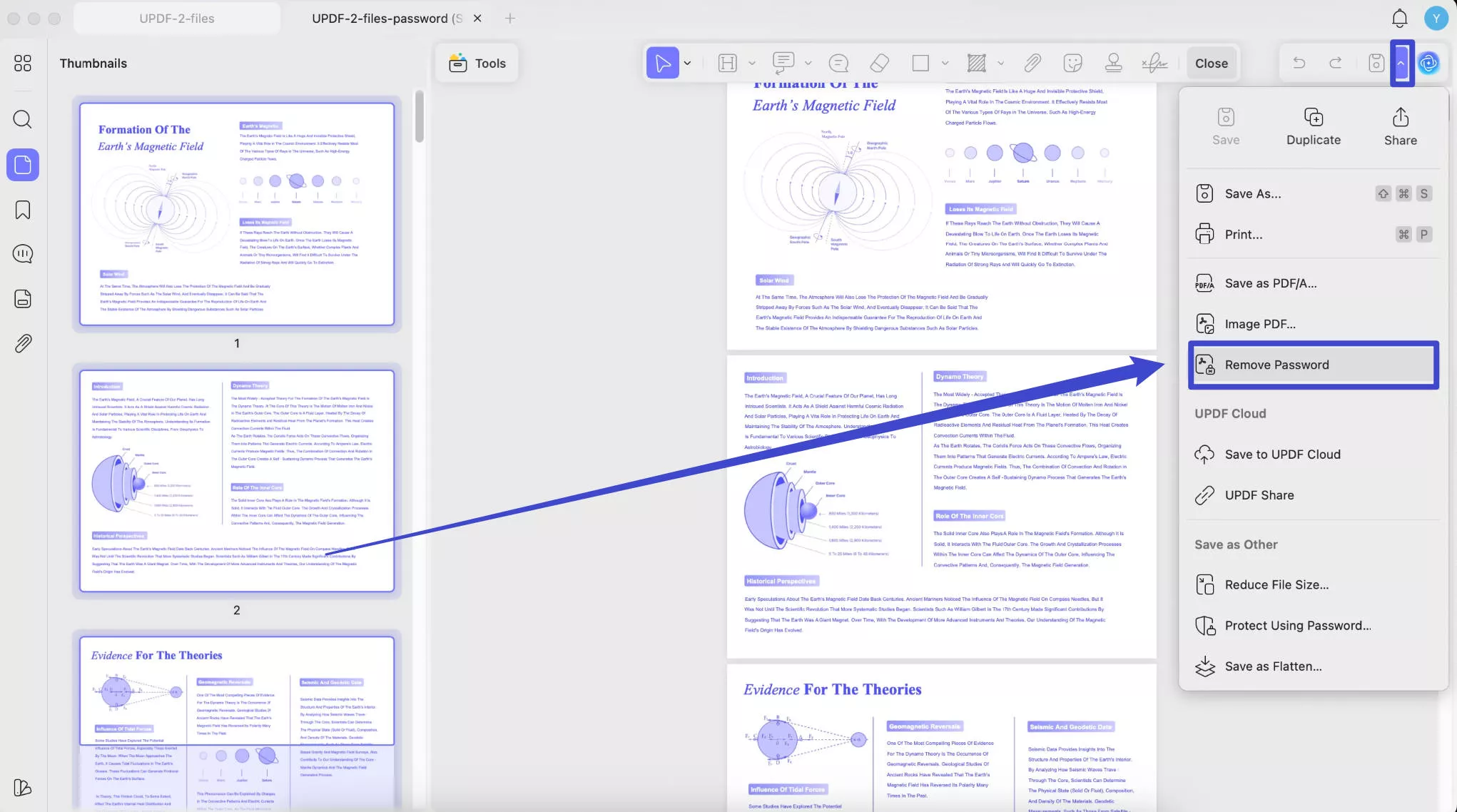
- Sekarang, tekan tombol Hapus di jendela yang baru muncul, masukkan kata sandi, dan klik " Buka Kunci " untuk menghapus keamanan dari dokumen Anda.
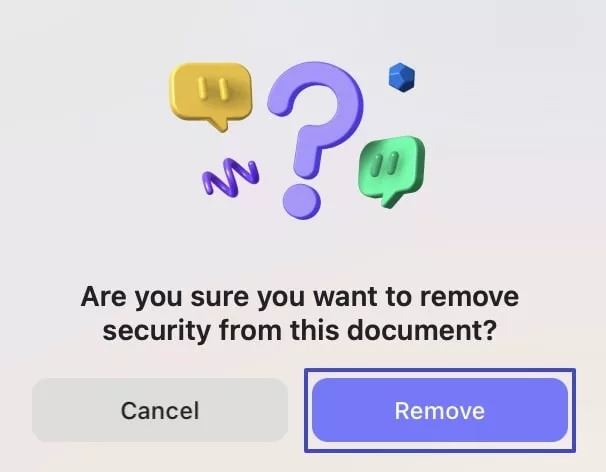
- Terakhir, klik tombol Simpan , karena pengaturan keamanan tidak akan diterapkan sampai Anda menyimpan dokumen.
3. Redaksi PDF
Selain membatasi akses melalui implikasi kata sandi, Anda juga dapat membatasi pengungkapan teks melalui fitur penyuntingan teks PDF. Fitur ini memungkinkan Anda untuk menutup bagian konten PDF yang dipilih. Setelah disunting, tidak seorang pun dapat melihat konten tersebut; dengan demikian, privasi data Anda akan tetap terjaga.
Ikuti tautan di bawah ini untuk mempelajari cara menyunting PDF dengan UPDF!
- Buka PDF yang diinginkan di UPDF.
- Sekarang, buka opsi Alat di sisi kiri atas dan pilih opsi Redact dari menu tarik-turun.
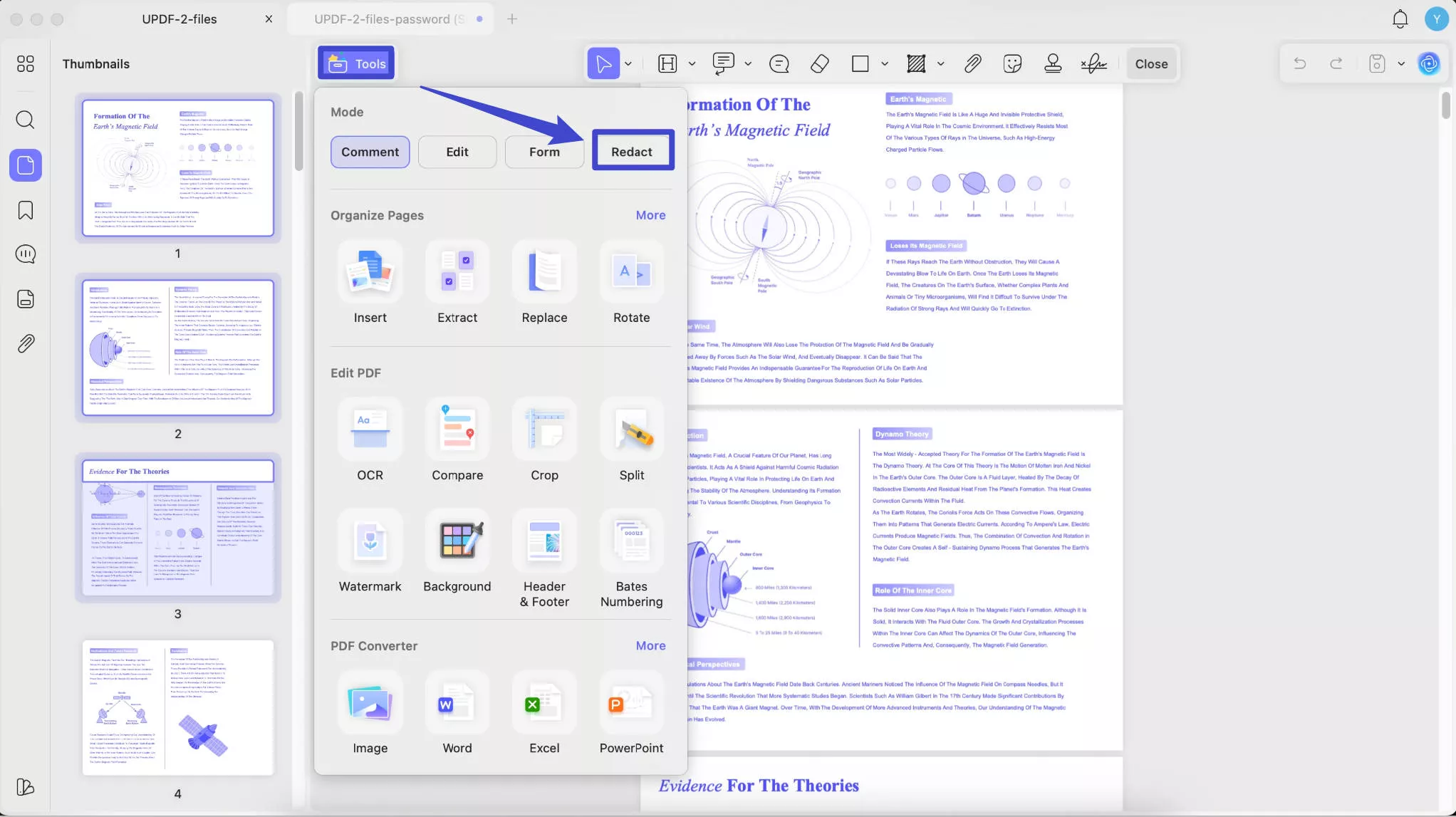
- Setelah ini, bilah alat akan muncul di bagian atas dengan 4 opsi penyuntingan untuk dipilih.
Redaksi Teks & Gambar
- Untuk menyunting teks apa pun dari dokumen Anda, tekan opsi Redact Text & Image dari bilah alat atas. Setelah ini, sorot teks apa pun dengan bantuan kursor.
- Setelah selesai, Anda dapat mengubah warna redaksi, menambahkan catatan, atau menghapus redaksi dari bilah alat mengambang.
- Bilah alat yang terbuka juga menyediakan ikon Teks Hamparan , yang menampilkan jendela untuk memasukkan teks hamparan, mengubah perataan teks, warna, dan jenis huruf.
- Terakhir, tekan tombol Terapkan untuk menyunting teks yang dipilih dari dokumen Anda.
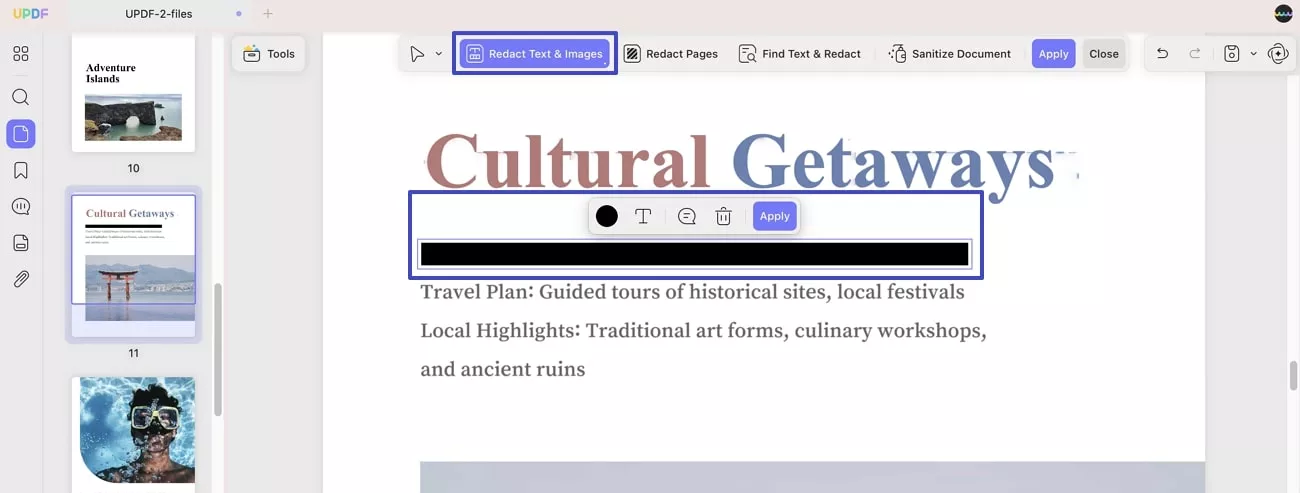
Redaksi Halaman
- Berkat opsi ini, Anda dapat memilih apakah Anda ingin menyunting semua halaman PDF sekaligus, atau serangkaian halaman khusus. Anda juga dapat memilih untuk menyunting halaman ganjil, genap, lanskap, atau potret.
- Di samping ini, Anda dapat memilih warna isian area yang disunting dari pilihan yang disediakan.
- Setelah semua properti dipilih, tekan tombol Redact untuk melakukan penyuntingan pada halaman yang dipilih.
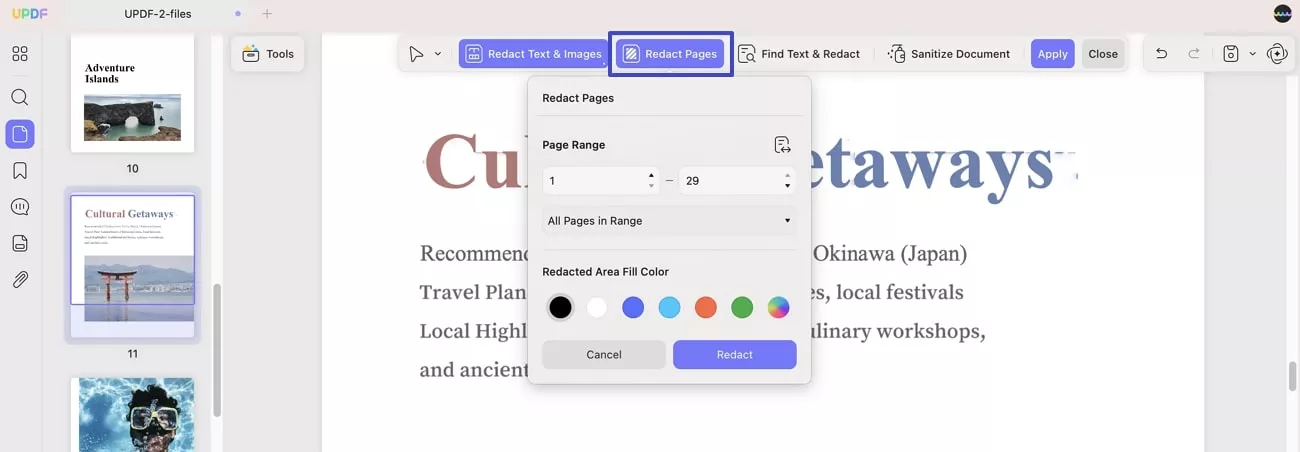
Temukan Teks & Redaksi
- Saat Anda memilih opsi ini, Anda dapat mengetikkan kata kunci atau teks di kotak teks yang diberikan di panel kiri untuk menemukan kecocokan yang tersedia.
- Dari hasil, pilih antara Pilih Semua atau nomor halaman tertentu untuk menekan tombol Redact di bagian bawah panel nanti.
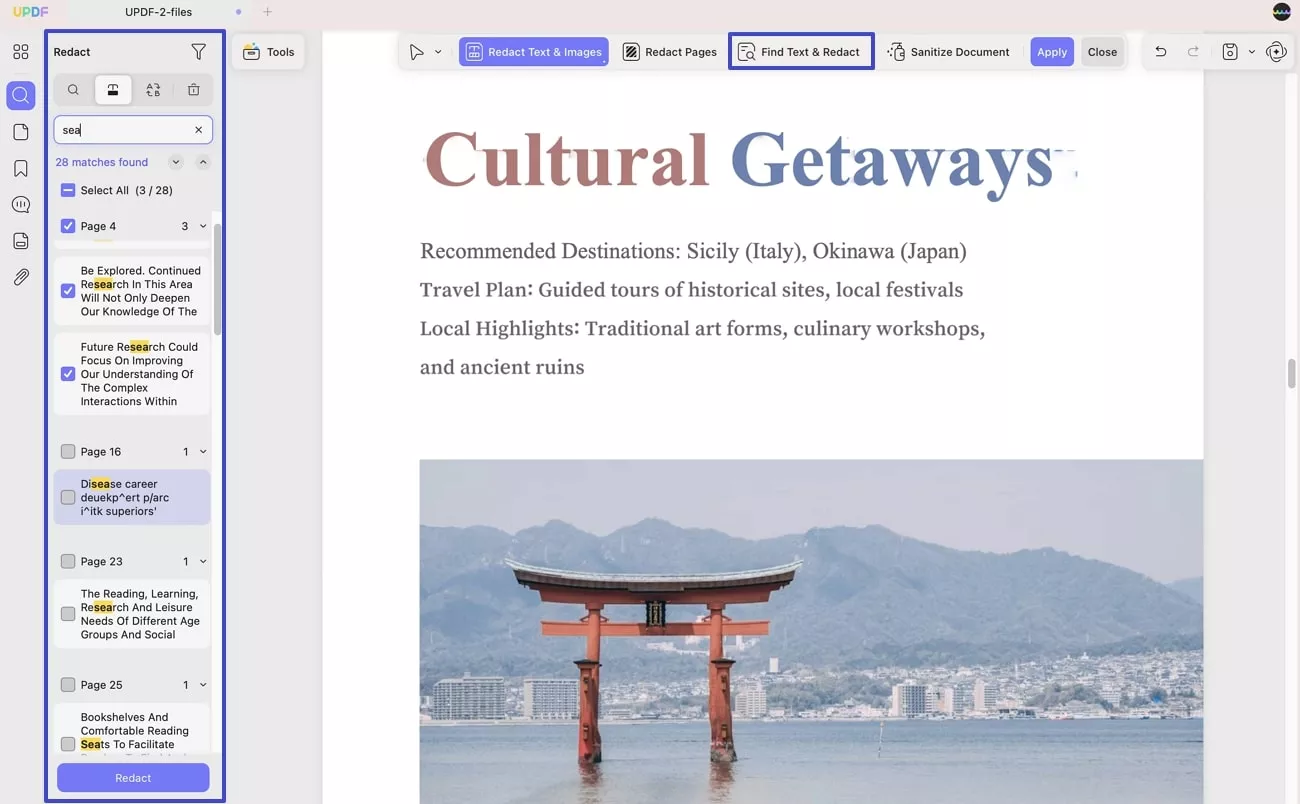
Sanitasi Dokumen
UPDF yang baru menyediakan opsi Sanitize Document , yang menghapus data dan metadata tersembunyi dari dokumen Anda. Ini membantu menjaga informasi sensitif Anda tetap utuh, sehingga tidak ikut terkirim dalam PDF saat diterbitkan.
- Untuk melakukan ini, tekan opsi Sanitize Document dari bilah alat atas lalu tekan tombol OK setelah membaca daftar item yang dihapus.
- Sekarang, klik tombol Terapkan di sudut kanan atas untuk menerapkan semua perubahan penyuntingan di seluruh PDF.
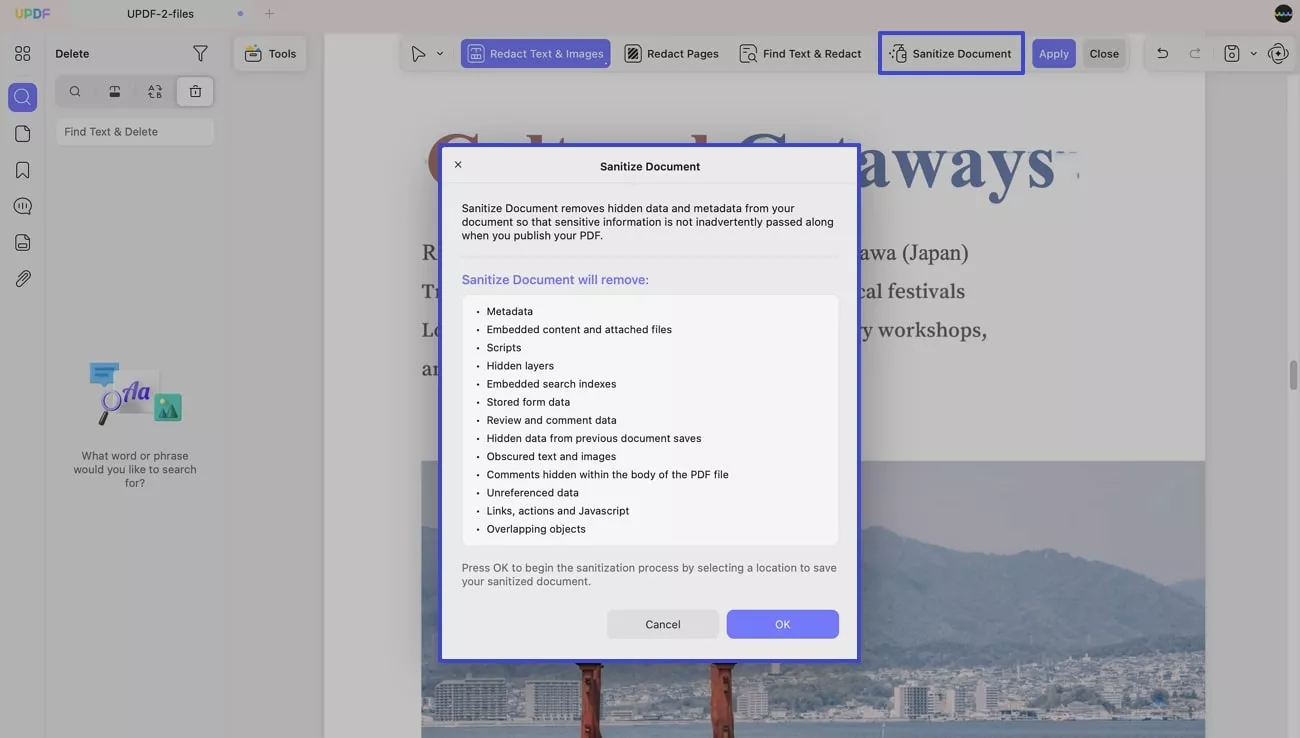
Setelah Anda selesai dengan semua langkah ini, jangan lupa menyimpan berkas Anda.
 UPDF
UPDF
 UPDF untuk Windows
UPDF untuk Windows UPDF untuk Mac
UPDF untuk Mac UPDF untuk iPhone/iPad
UPDF untuk iPhone/iPad UPDF untuk Android
UPDF untuk Android UPDF AI Online
UPDF AI Online UPDF Sign
UPDF Sign Edit PDF
Edit PDF Anotasi PDF
Anotasi PDF Buat PDF
Buat PDF Formulir PDF
Formulir PDF Edit Tautan
Edit Tautan Konversi PDF
Konversi PDF OCR
OCR PDF ke Word
PDF ke Word PDF ke Gambar
PDF ke Gambar PDF ke Excel
PDF ke Excel Atur PDF
Atur PDF Gabung PDF
Gabung PDF Pisah PDF
Pisah PDF Potong PDF
Potong PDF Putar PDF
Putar PDF Lindungi PDF
Lindungi PDF Tanda Tangan PDF
Tanda Tangan PDF Redaksi PDF
Redaksi PDF Sanitasi PDF
Sanitasi PDF Hapus Keamanan
Hapus Keamanan Baca PDF
Baca PDF UPDF Cloud
UPDF Cloud Kompres PDF
Kompres PDF Cetak PDF
Cetak PDF Proses Massal
Proses Massal Tentang UPDF AI
Tentang UPDF AI Solusi AI UPDF
Solusi AI UPDF Panduan Pengguna AI
Panduan Pengguna AI Tanya Jawab tentang UPDF AI
Tanya Jawab tentang UPDF AI Ringkasan PDF
Ringkasan PDF Terjemahkan PDF
Terjemahkan PDF Ngobrol dengan PDF
Ngobrol dengan PDF Ngobrol dengan AI
Ngobrol dengan AI Ngobrol dengan gambar
Ngobrol dengan gambar PDF ke Peta Pikiran
PDF ke Peta Pikiran Penjelasan PDF
Penjelasan PDF Riset Akademik
Riset Akademik Pencarian Makalah
Pencarian Makalah Penyunting AI
Penyunting AI Penulis AI
Penulis AI Asisten Pekerjaan Rumah AI
Asisten Pekerjaan Rumah AI Pembuat Kuis AI
Pembuat Kuis AI Penyelesai Matematika AI
Penyelesai Matematika AI PDF ke Word
PDF ke Word PDF ke Excel
PDF ke Excel PDF ke PowerPoint
PDF ke PowerPoint Panduan Pengguna
Panduan Pengguna Trik UPDF
Trik UPDF Tanya Jawab
Tanya Jawab Ulasan UPDF
Ulasan UPDF Pusat Unduhan
Pusat Unduhan Blog
Blog Ruang Berita
Ruang Berita Spesifikasi Teknis
Spesifikasi Teknis Pembaruan
Pembaruan UPDF vs. Adobe Acrobat
UPDF vs. Adobe Acrobat UPDF vs. Foxit
UPDF vs. Foxit UPDF vs. PDF Expert
UPDF vs. PDF Expert